在使用 Excel 时,不少人都被手动合并单元格导致数据丢失的问题困扰。其实,通过下面 3 个方法,不但能顺利合并单元格,还能让所有数据完好无损。
一、&连接符:小数据量合并 “利器”
当数据量少,需要合并简单信息,比如姓名与部门、产品与型号时,& 连接符就能派上用场。在新列中输入 “=A1&" " &B1”,就能将 A1 和 B1 单元格内容合并,中间的空格可按需换成逗号等其他符号。借助这一公式,轻松实现单元格数据的合并,且不会出现数据丢失的情况。
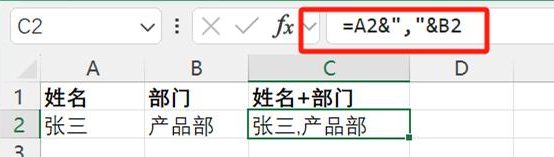
二、TEXTJOIN函数:Excel 2016 用户的批量合并 “神器”
Excel 2016 及以上版本用户,处理批量数据合并时,TEXTJOIN 函数无疑是绝佳选择。在面对不想手动输入符号,还需合并多个单元格的场景时,使用 “=TEXTJOIN(",",TRUE,A1:A5)”,就能用逗号连接 A1 到 A5 单元格的内容。值得一提的是,该函数能自动跳过空单元格,既保障数据完整,又提升了合并效率。

三、Power Query:大数据量合并 “全能王”
要是数据量庞大,且有自动更新的需求,Power Query 就是最佳帮手。操作时,先选中数据,依次点击【数据】→【获取和转换】→【从表 / 范围】;接着选中要合并的列,点击【合并列】,选择逗号等分隔符;最后点击【关闭并上载】。借助 Power Query,不仅能批量合并数据,后续数据发生变化时,还能自动更新,无需反复操作。
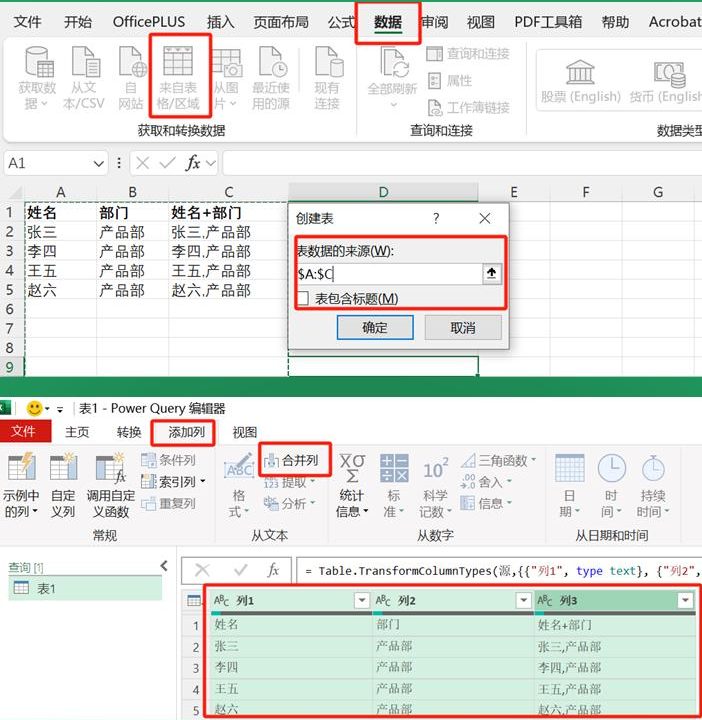
掌握这三个方法,就能轻松解决Excel合并单元格数据丢失的难题,大幅提升数据处理效率。赶紧动手试试吧!


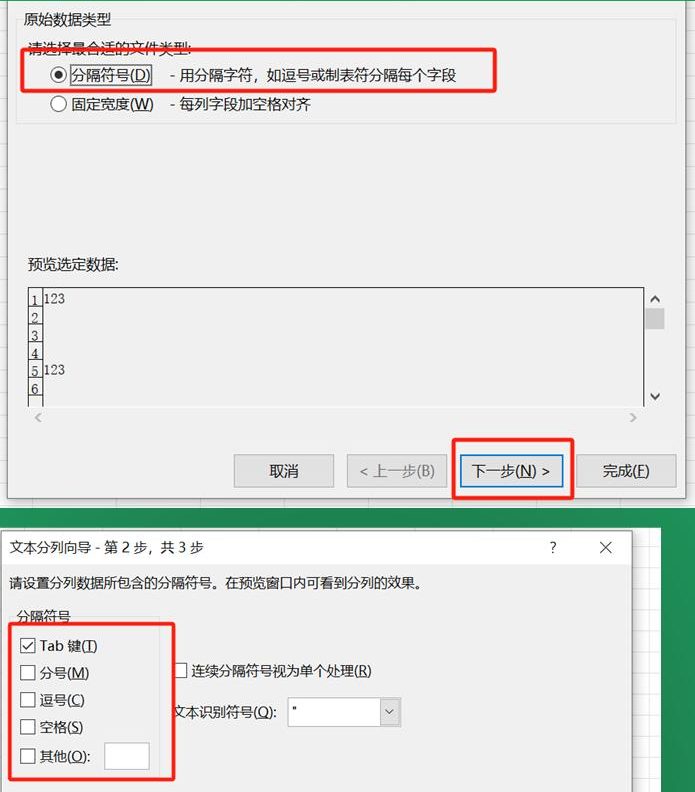
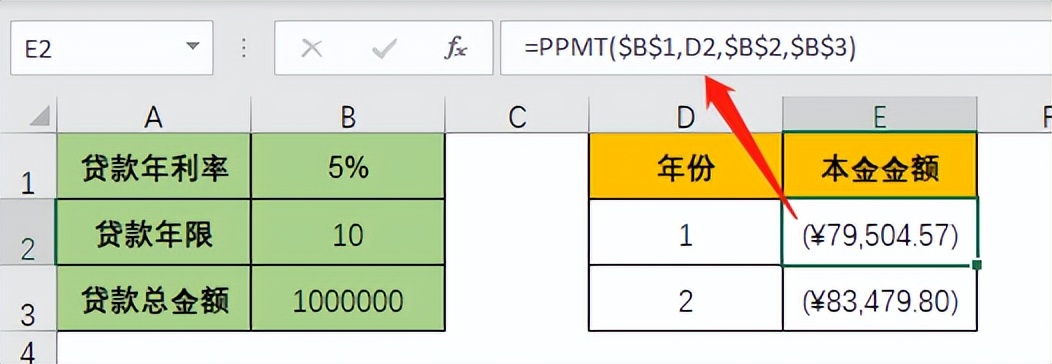

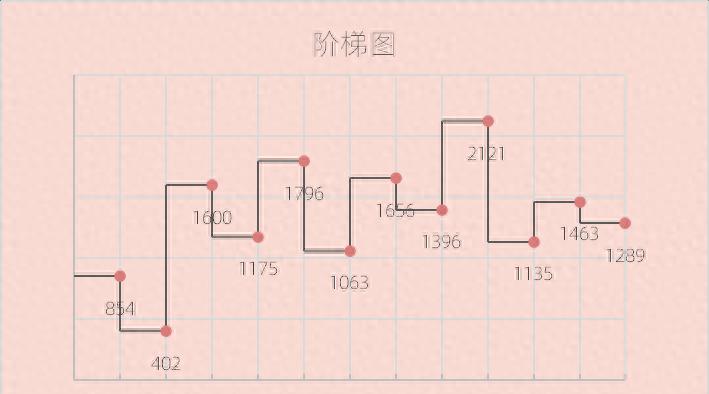
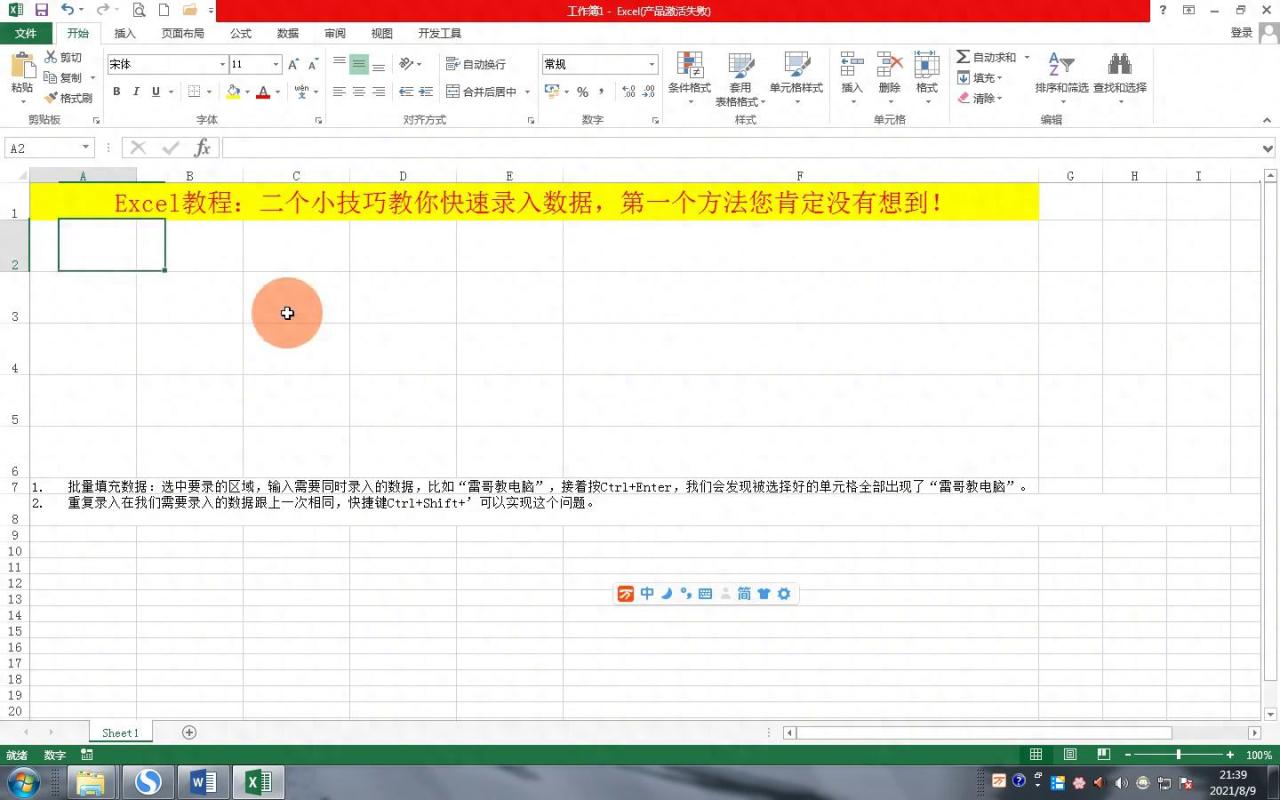
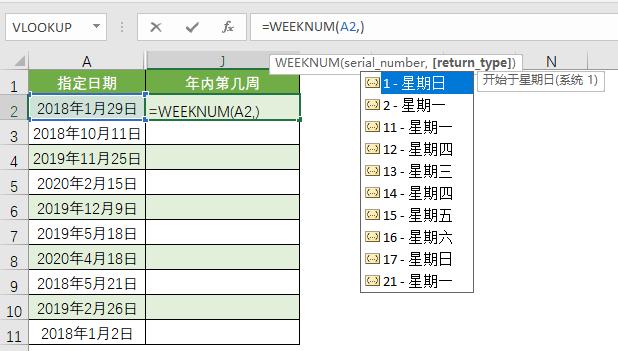
评论 (0)